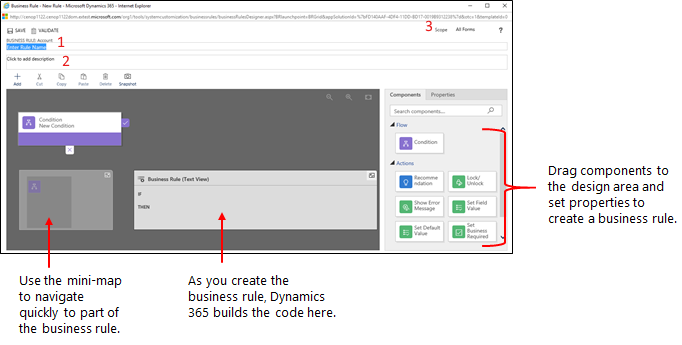Cipta peraturan perniagaan untuk menggunakan logik dalam borang aplikasi berpandukan model
Selalunya, adalah perlu untuk menambah logik perniagaan untuk memastikan lajur dalam aplikasi berpandukan model ditunjukkan, disembunyikan atau ditetapkan dengan nilai yang betul.
Artikel ini menunjukkan cara untuk mencipta peraturan perniagaan dan pengesyoran perniagaan untuk menggunakan logik borang dalam aplikasi berpandukan model tanpa menulis kod JavaScript atau mencipta pasang masuk. Peraturan perniagaan menyediakan antara muka mudah untuk melaksanakan dan mengekalkan perubahan pantas dan peraturan yang biasa digunakan. Ia boleh digunakan untuk borang utama dan cipta pantas. Peraturan perniagaan berfungsi dalam aplikasi berpandukan model, aplikasi web legasi, Dynamics 365 untuk tablet dan Dynamics 365 for Outlook (mod dalam talian atau luar talian).
Dengan menggabungkan syarat dan tindakan, tindakan berikut boleh dilakukan dengan peraturan perniagaan:
Tetapkan nilai lajur
Kosongkan nilai lajur
Tetapkan paras keperluan lajur
Tunjukkan atau sembunyikan lajur
Dayakan atau nyahdayakan lajur
Mengesahkan data dan menunjukkan mesej ralat
Cipta pengesyoran perniagaan berdasarkan risikan perniagaan.
Nota
Untuk menakrifkan peraturan perniagaan bagi jadual supaya ia digunakan pada semua borang, lihat Cipta peraturan perniagaan untuk jadual.
Peraturan perniagaan tidak berfungsi dengan pilihan berbilang pilih.
Lihat, edit atau cipta peraturan perniagaan dalam Power Apps
Daftar masuk ke Power Apps.
Pilih Jadual pada anak tetingkap navigasi kiri, buka jadual yang anda inginkan kemudian di bawah kawasan Penyesuaian, pilih Peraturan perniagaan. Jika item tidak ditemukan dalam anak tetingkap panel sisi, pilih ...Lagi, kemudian pilih item yang anda kehendaki.
Nota
Penyesuaian pada jadual harus dilakukan dalam penyelesaian. Untuk mengemas kini jadual dalam penyelesaian, buka penyelesaian anda dan kemudian buka jadual. Kemudian, di bawah kawasan Penyesuaian, pilih Peraturan perniagaan.
- Pada bar perintah, pilih Peraturan perniagaan baharu.
Lihat, edit atau cipta peraturan perniagaan dalam pereka bentuk borang
Pada anak tetingkap navigasi kiri pereka bentuk borang, pilih Peraturan perniagaan.
Pilih daripada pilihan ini:
- Secara lalai, hanya peraturan perniagaan aktif untuk borang dipaparkan. Kosongkan Tunjukkan peraturan perniagaan yang aktif sahaja untuk melihat peraturan perniagaan yang dinyahaktifkan untuk borang.
- Untuk mencipta peraturan perniagaan, pilih Peraturan perniagaan baharu.
- Pilih peraturan perniagaan untuk melihat sifat dan mengedit peraturan perniagaan.
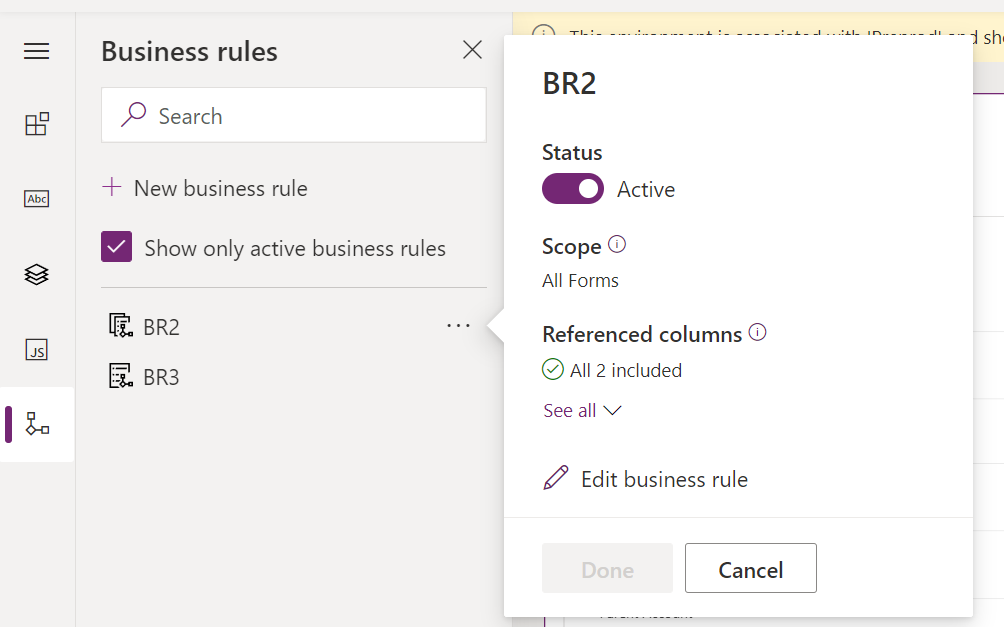
Tetapkan sifat peraturan perniagaan
Apabila tetingkap pereka bentuk peraturan perniagaan dibuka untuk peraturan baharu, syarat tunggal sudah dicipta. Setiap peraturan bermula dengan syarat. Peraturan perniagaan mengambil satu atau lebih tindakan berdasarkan syarat tersebut.
Masukkan atau pilih sifat berikut daripada bar perintah peraturan perniagaan.
Nama peraturan perniagaan: Secara lalai, peraturan dinamakan Peraturan perniagaan baharu. Kami mengesyorkan agar anda memasukkan nama yang bermakna untuk peraturan perniagaan.
Perihalan: Secara pilihan, tambah perihalan.
Skop: Skop peraturan perniagaan menentukan borang yang akan digunakan oleh peraturan perniagaan. Anda menetapkan skop, menurut perkara berikut:
Jika anda memilih item ini...
Skop ditetapkan kepada...
EntitI
Jadual dan semua borang untuk jadual
Semua Borang
Semua borang untuk jadual
Borang khusus (Borang Utama akaun, contohnya)
Hanya borang itu sahaja
Nota
Untuk mengubah suai peraturan perniagaan sedia ada, anda mesti menyahaktifkannya sebelum anda boleh mengubahsuainya.
Bina peraturan perniagaan
Tambah syarat. Untuk menambah lebih banyak syarat pada peraturan perniagaan anda:
Seret komponen Syarat dari tab Komponen ke tanda tambah dalam pereka bentuk.

Untuk menetapkan sifat bagi syarat, pilih komponen Syarat dalam tetingkap pereka bentuk dan kemudian tetapkan sifat dalam tab Sifat di sebelah kanan skrin. Apabila sifat ditetapkan, ungkapan dicipta di bahagian bahawa tab Sifat.
Untuk menambah klausa tambahan (DAN atau ATAU) pada syarat, pilih Baharu dalam tab Sifat untuk mencipta peraturan baharu dan kemudian tetapkan sifat untuk peraturan tersebut. Dalam lajur Logik peraturan, anda boleh menentukan sama ada mahu menambah peraturan baharu sebagai DAN atau ATAU.
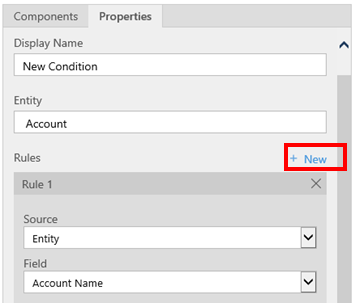
Sebaik sahaja selesai menetapkan sifat untuk syarat, pilih Gunakan.
Tambah tindakan. Untuk menambah tindakan:
Seret salah satu komponen tindakan dari tab Komponen tab ke tanda tambah di sebelah komponen Syarat. Seret tindakan ke tanda tambah di sebelah tanda semak jika anda mahu peraturan perniagaan mengambil tindakan tersebut apabila syarat dipenuhi atau ke tanda tambah di sebelah x jika anda mahu peraturan perniagaan mengambil tindakan jika syarat tidak dipenuhi.
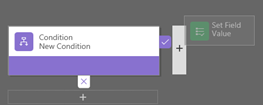
Untuk menetapkan sifat bagi tindakan, pilih komponen Tindakan dalam tetingkap pereka bentuk dan kemudian tetapkan sifat dalam tab Sifat.
Apabila selesai menetapkan sifat, pilih Gunakan.
Tambah pengesyoran perniagaan. Untuk menambah pengesyoran perniagaan:
Seret komponen Pengesyoran dari tab Komponen ke tanda tambah di sebelah komponen Syarat. Seret komponen Pengesyoran ke tanda tambah di sebelah tanda semak jika anda mahu peraturan perniagaan mengambil tindakan tersebut apabila syarat dipenuhi atau ke tanda tambah di sebelah x jika anda mahu peraturan perniagaan mengambil tindakan jika syarat tidak dipenuhi.
Untuk menetapkan sifat bagi pengesyoran, pilih komponen Pengesyoran dalam tetingkap pereka bentuk dan kemudian tetapkan sifat dalam tab Sifat.
Untuk menambah lebih banyak tindakan pada pengesyoran, seret tindakan dari tab Komponen dan kemudian tetapkan sifat untuk setiap tindakan dalam tab Sifat.
Nota
Apabila anda mencipta pengesyoran, tindakan tunggal ditambah secara lalai. Untuk melihat semua tindakan dalam pengesyoran, pilih Butiran pada komponen Pengesyoran.
Apabila anda selesai menetapkan sifat, pilih Gunakan.
Untuk mengesahkan peraturan perniagaan, pilih Sahkan pada bar tindakan.
Untuk menyimpan peraturan perniagaan, pilih Simpan pada bar tindakan.
Untuk mengaktifkan peraturan perniagaan, pilih ia dalam tetingkap Penjelajah Penyelesaian dan kemudian pilih Aktifkan. Peraturan perniagaan tidak boleh diaktifkan daripada tetingkap pereka bentuk.
Petua
Berikut adalah beberapa petua untuk diingat ketika anda mengusahakan peraturan perniagaan dalam tetingkap pereka bentuk:
- Untuk mengambil petikan segala-galanya dalam tetingkap Peraturan Perniagaan, pilih Petikan pada bar tindakan. Ini berguna, contohnya, apabila mendapat maklum balas daripada ahli pasukan.
- Gunakan peta mini untuk menavigasi dengan cepat ke bahagian proses yang berbeza. Ini berguna apabila mengusahakan proses rumit yang menskrol keluar skrin.
- Sambil anda menambah syarat, tindakan dan pengesyoran perniagaan pada peraturan perniagaan anda, kod untuk peraturan perniagaan dibina dan muncul di bahagian bawah tetingkap pereka bentuk. Kod ini ialah baca-sahaja.
Lokalisasikan mesej ralat yang digunakan dalam peraturan-peraturan perniagaan
Jika lebih daripada satu bahasa diperuntukkan untuk persekitaran anda, adalah berbaloi untuk menyetempatkan apa-apa mesej ralat yang telah ditetapkan. Setiap masa mesej ditetapkan, label dijana oleh sistem. Jika terjemahan dalam persekitaran anda ditetapkan, versi mesej anda yang disetempatkan boleh ditambah dan diimport kembali ke dalam sistem. Ini membolehkan orang menggunakan bahasa selain bahasa asas anda untuk melihat mesej yang diterjemahkan.
Isu biasa
Bahagian ini menerangkan isu-isu biasa yang mungkin berlaku apabila anda menggunakan peraturan perniagaan.
Lajur Nama Penuh dan Alamat tidak disokong dengan aplikasi Antara Muka Disatukan
Tindakan atau syarat yang menggunakan lajur komposit seperti lajur Nama Penuh (fullname) atau lajur Alamat tidak disokong dalam aplikasi berdasarkan Antara Muka Disatukan. Sebagai alternatif, anda boleh menggunakan tindakan atau syarat dengan lajur konstituen. Contohnya, untuk lajur Nama Penuh, anda boleh menggunakan tindakan atau keadaan pada Nama Pertama (firstname) dan lajur Nama Keluarga (lastname).
Peraturan perniagaan tidak dilaksanakan untuk sesetengah pengguna
Pastikan bahawa pengguna mempunyai peranan keselamatan yang merangkumi sekurang-kurangnya kelayakan membaca skop pengguna pada jadual Proses. Secara lalai, peranan keselamatan Pengguna Asas mempunyai kelayakan ini.
Peraturan perniagaan tidak menghantar pada grid boleh edit pada papan pemuka
Peraturan perniagaan diskop entiti tidak akan menghantar pada grid boleh edit apabila grid boleh diedit dikonfigurasikan pada halaman papan pemuka.
Adakah peraturan perniagaan tidak menghantar borang?
Peraturan perniagaan tidak boleh dilaksanakan kerana lajur rujukan dalam peraturan perniagaan tidak termasuk dengan borang.
Buka penjelajah penyelesaian. Kembangkan jadual yang anda inginkan dan kemudian pilih Borang.
Buka borang dan kemudian pada reben pereka bentuk borang, pilih Peraturan Perniagaan.
Dalam pereka bentuk borang, buka peraturan perniagaan.
Dalam pereka bentuk peraturan perniagaan, pilih setiap syarat dan tindakan untuk mengesahkan semua lajur rujukan dalam setiap syarat dan tindakan.
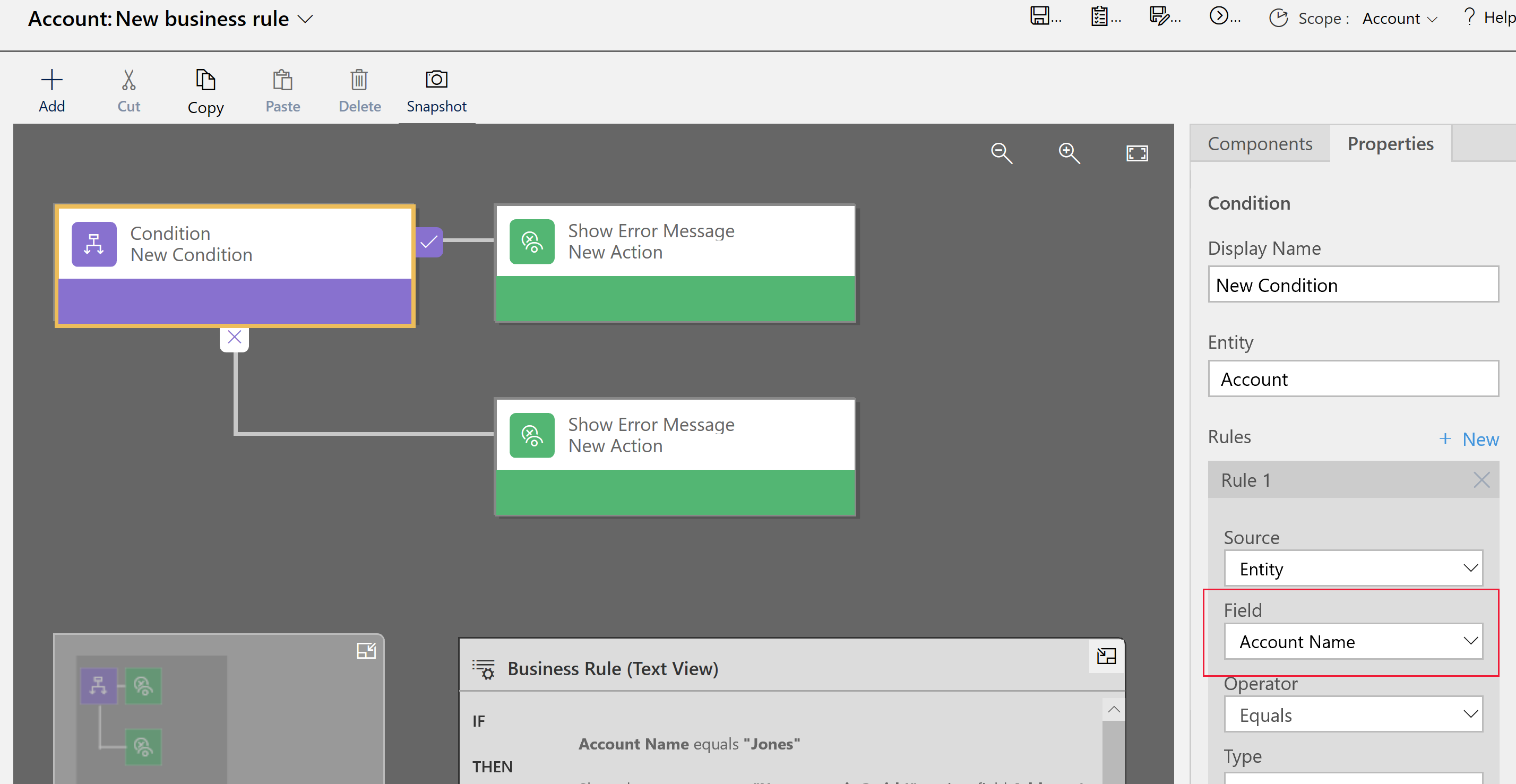
Sahkan bahawa setiap lajur rujukan dalam peraturan perniagaan juga dimasukkan ke dalam borang. Jika tidak, tambahkan lajur yang hilang kepada borang.
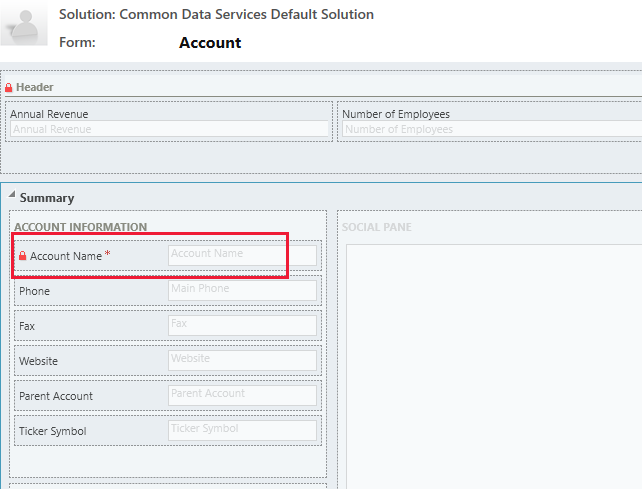
Peraturan perniagaan juga tidak boleh dilaksanakan kerana lajur rujukan dalam peraturan perniagaan ialah lajur komposit. Lajur konstituen bagi lajur komposit boleh digunakan sebagai ganti.
Soalan lazim (FAQ)
Bolehkah peraturan perniagaan membuka kunci lajur pada borang baca sahaja?
- Ya, peraturan perniagaan boleh membuka kunci lajur dan mengedit tindakan pada borang baca sahaja.
Bagaimanakah saya hendak menyelesaikan masalah peraturan perniagaan yang tidak berfungsi?
- Lihat Adakah peraturan perniagaan tidak melancarkan borang? dalam topik ini.
Apakah bentuk pengesyoran dalam borang?
Pengesyoran menunjukkan mentol lampu di sebelah label lajur.
Pilih mentol lampu untuk mengembangkan pandangan dan menunjukkan pengesyoran.
Lihat juga
Cipta logik perniagaan tersuai melalui proses
Cipta aliran proses perniagaan
Nota
Adakah anda boleh memberitahu kami tentang keutamaan bahasa dokumentasi anda? Jawab tinjauan pendek. (harap maklum bahawa tinjauan ini dalam bahasa Inggeris)
Tinjauan akan mengambil masa lebih kurang tujuh minit. Tiada data peribadi akan dikumpulkan (pernyataan privasi).
Maklum balas
Akan datang: Sepanjang 2024, kami akan menghentikan secara berperingkat Isu GitHub sebagai kaedah maklum balas untuk kandungan dan menggantikannya dengan sistem maklum balas baharu. Untuk mendapatkan maklumat lanjut lihat: https://aka.ms/ContentUserFeedback.
Kirim dan lihat maklum balas untuk